Win10怎么关闭系统更新 彻底禁用Win10自动更新的方法
编辑:chenbx123 来源:U大侠 时间:2018-04-17
Win10系统怎么关闭自动更新?当你在玩游戏时,如果Win10系统自动重启更新就非常麻烦了,其实要关闭Win10系统的系统更新功能是非常简单的,下面来看看具体操作。
解决方法:
1、在Windows10桌面,右键点击左下角的开始菜单按钮,在弹出菜单栏中选择“运行”菜单项。
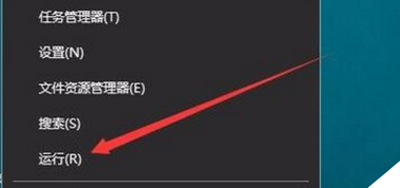
2、这时会自动弹出运行窗口,在弹出的窗口中输入services.msc命令,点击确定。
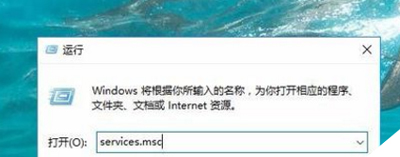
3、在服务窗口中向下拉动滚动条,然后在右侧双击Windows Update服务项。
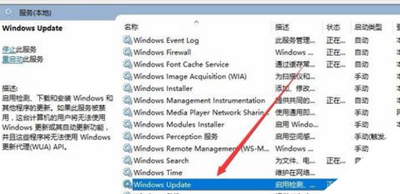
4、打开其属性窗口,点击上面的“停止”按钮。
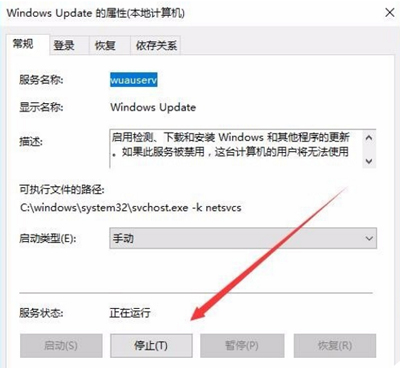
5、然后点启动类型下拉菜单,并在菜单中选择“禁用”菜单项。
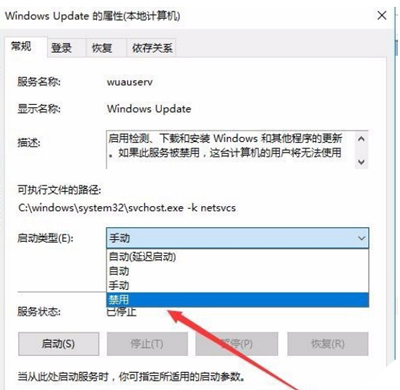
6、接着点击“恢复”标签,打开恢复窗口。
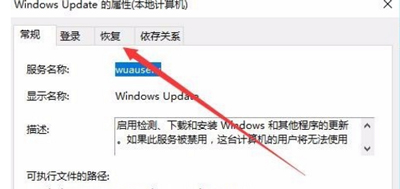
7、最后点击“第一次失败(F)”下的“无操作”菜单项,点击确定。
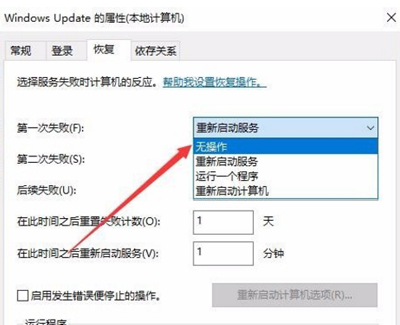
Win10系统教程推荐:
更多精彩内容,请关注U大侠官网或者关注U大侠官方微信公众号(搜索“U大侠”,或者扫描下方二维码即可)。

U大侠微信公众号
有问题的小伙伴们也可以加入U大侠官方Q群(129073998),U大侠以及众多电脑大神将为大家一一解答。
分享:






